- מְחַבֵּר Abigail Brown [email protected].
- Public 2023-12-17 06:48.
- שונה לאחרונה 2025-01-24 12:10.
מה צריך לדעת
- ב-Apple TV: בחר ב- App Store וחפש והתקן את אפליקציית Amazon Prime Video.
- במכשיר iOS: הורד את אפליקציית Amazon Prime Video והזרמת תוכן ל-Apple TV שלך דרך AirPlay.
- ב-Mac: פתחו דפדפן אינטרנט, עבור אל Amazon Prime Video, בחר סרט או תוכנית טלוויזיה ולאחר מכן בחר AirPlay כדי להזרים ל-Apple TV שלך.
מאמר זה מסביר כיצד לגשת לתוכן Amazon Prime Video ב-Apple TV על ידי הורדת אפליקציית Amazon Prime Video ל-Apple TV שלך. אתה יכול גם להשתמש באפליקציית Amazon Prime Video במכשיר iOS או Mac ולאחר מכן להזרים אותה ל-Apple TV שלך.
איך להשיג את אפליקציית Amazon Prime Video ב-Apple TV
הדרך הקלה ביותר לצפות בסרטוני Amazon Prime ב-Apple TV שלך היא להוריד את האפליקציה ישירות ל-Apple TV שלך. שים לב שתצטרך מנוי Amazon Prime ומכשיר Apple TV מהדור השלישי ומעלה.
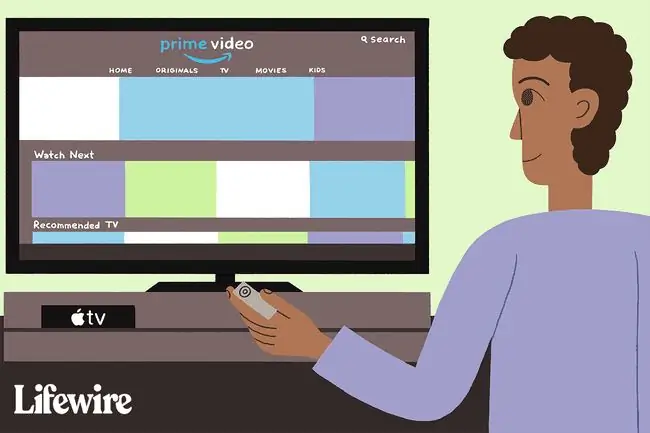
ל-Apple TV (דור שלישי) אין חנות אפליקציות, אבל Amazon Prime Video מגיע מותקן מראש במערכת ההפעלה העדכנית ביותר שלה.
- הפעל את Apple TV ועבור לתפריט הראשי.
-
בחר בסמל App Store על המסך.

Image - חפש Amazon Prime Video ב-tvOS App Store. אם אינך רואה אותו, בחר Search בחלק העליון של המסך או לחץ על המיקרופון בשלט שלך כדי להתחיל חיפוש קולי.
-
לחץ על הסמל Amazon Prime Video כשתמצא אותו כדי לפתוח מסך מידע.

Image -
בחר התקן כדי להוסיף את אפליקציית Amazon Prime Video ב-Apple TV שלך.
אם אתה חלק ממשפחה שבה אדם אחד משלם עבור אמזון פריים וכולל אותך כחלק מהעסקה, בעל חשבון ה-Prime צריך לחלוק איתך את הטבות ה-Prime לפני שתוכל לנצל את סרטוני הפריים. כששני אנשים הופכים לחלק מבית אמזון ומשתפים אמצעי תשלום, שניהם יכולים להשתמש ב-Prime Video.
שימוש ב-Prime Video באייפון או באייפד
אם אתה מעדיף להשתמש באפליקציית iOS כדי לצפות בסרטוני Amazon Prime, אתה יכול לקבל את האפליקציה באייפון או באייפד שלך. לאחר התקנת האפליקציה, תוכל להשתמש בה כדי להזרים סרטוני אמזון פריים ל-Apple TV שלך וכן לגלוש, לצפות ולשכור את דרכך בקטלוג הזמין.
-
הקש על סמל ה-App Store באייפון או באייפד שלך והורד את הסרטון Prime של אמזון.

Image -
פתח את אפליקציית Amazon Prime Video והיכנס עם חשבון Amazon Prime והסיסמה שלך. אתה יכול לגשת מיד לתוכן Prime Video באייפון או ב-iPad שלך.

Image
צפה בסרטון Prime ב-Apple TV ממכשיר iOS
כאשר אתה רוצה להפעיל את הסרטים שלך ב-Apple TV במקום במכשיר ה-iOS שלך, השתמש בתכונת AirPlay באייפון או ב-iPad כדי להפנות את הסרטונים ל-Apple TV.
- ודא שמכשיר ה-iOS שלך מחובר לאותה רשת Wi-Fi כמו ה-Apple TV.
- הפעל את האפליקציה Prime Video והיכנס לחשבונך במכשיר הנייד שלך.
- בחר את הסרט שאתה רוצה לצפות והקש Play באפליקציה.
-
הקש פעם אחת על הסרטון המתנגן, ותראה את סמל AirPlay בפינה השמאלית העליונה.
החלק כלפי מעלה מתחתית מסך ה-iPad שלך בגרסאות קודמות של iOS (או למטה מהפינה השמאלית העליונה ב-iOS 11 ואילך) כדי להציג את מרכז הבקרה, שבו אתה יכול גם למצוא את בקרת AirPlay.
-
הקש על הלחצן AirPlay, הדומה למשולש שמצביע כלפי מעלה עם מלבן שנראה כמו טלוויזיה.

Image אם אינך רואה את לחצן AirPlay, הפעל אותו תחילה ולאחר מכן נסה שוב. השלבים להפעלת AirPlay דומים באייפון ובאייפד.
-
בחר את Apple TV שאליו ברצונך להזרים את הסרט (אם יש לך יותר מאחד) והקש על השם שלו בתיבת הדו-שיח.

Image -
הסרט או תוכנית הטלוויזיה של Amazon Prime אמורים להיות מוצגים כעת ב-Apple TV שלך.
הזרם סרטון Prime מ-Mac ל-Mac
אתה יכול גם להזרים Amazon Prime Video מה-Mac שלך ל-Apple TV שלך כל עוד הוא פועל עם macOS 10.11 ואילך.
- מדפדפן האינטרנט שלך, בחר את הסרט או תוכנית הטלוויזיה שאתה רוצה לצפות מהאתר של אמזון.
-
כשהסרט מתחיל, הקש על הלחצן AirPlay בפינה השמאלית העליונה של שורת התפריטים של Mac (משמאל לסמל עוצמת הקול) ובחר את Apple TV הרצוי כדי להזרים את התוכן אל.

Image - שולחן העבודה של ה-Mac שלך מופיע על מסך הטלוויזיה שלך. הקש על כפתור המסך המלא בסרטון כדי שהתמונה המלאה תוצג ב-Apple TV.






